
Відкривання презентації Keynote на iPhone
Ви можете відкривати презентації Keynote, збережені на вашому iPhone, у службі iCloud Drive, на підʼєднаних серверах, у сторонніх сховищах та на зовнішніх накопичувачах, підʼєднаних до iPhone. Keynote дозволяє відкривати та редагувати презентації Microsoft PowerPoint (файли з розширеннями .pptx або .pptx), а потім зберігати їх як презентації Keynote або PowerPoint.
Примітка. Коли ви відкриваєте презентацію, яку збережено в iCloud Drive, вона автоматично викачується на ваш пристрій.
Відкривання існуючої презентації в Keynote
Перейдіть у програму Keynote
 на своєму iPhone.
на своєму iPhone.Якщо презентацію вже відкрито, для перегляду всіх своїх презентацій торкніть
 у верхньому лівому куті.
у верхньому лівому куті.Торкніть мініатюру для відкривання презентації.
Якщо ви не бачите презентацію, яку потрібно відкрити, спробуйте її знайти або торкніть «Огляд», «Спільні» чи «Останні» внизу екрана. Перегляньте розділ Пошук презентації.
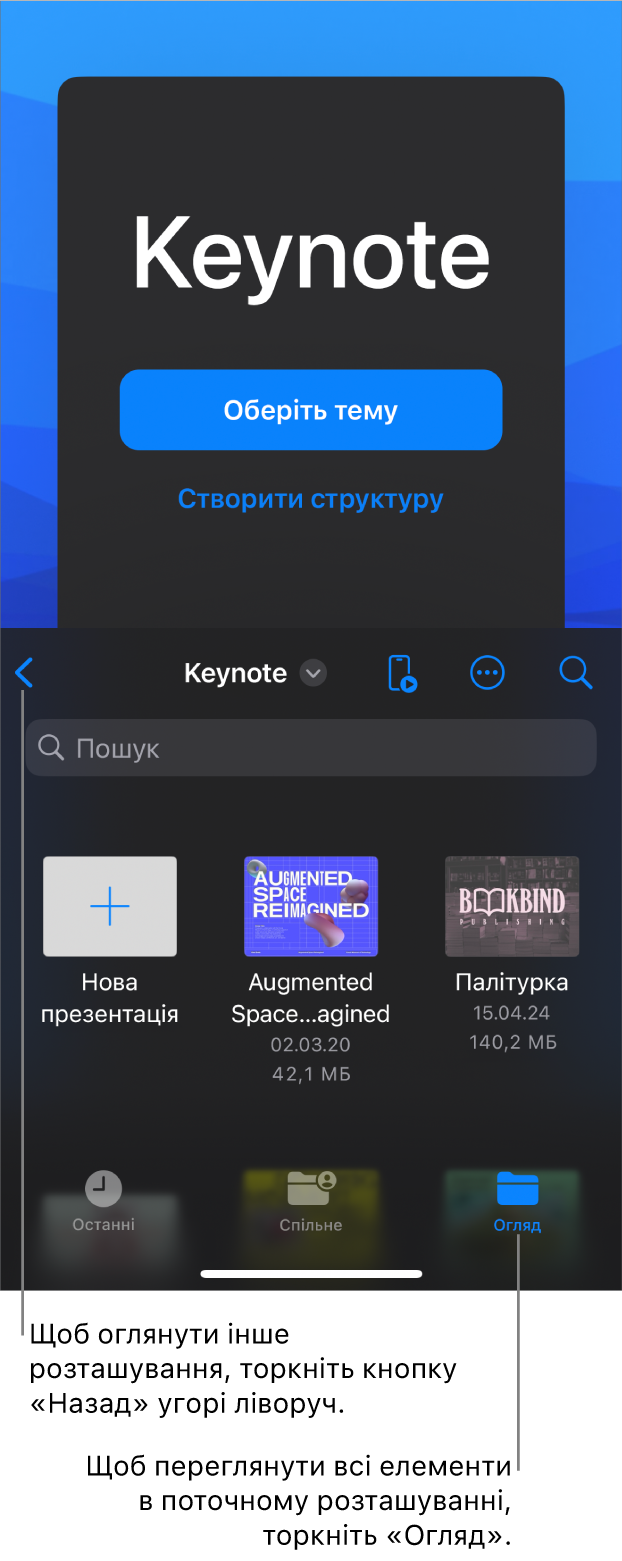
Щоби внести зміни в презентацію, можливо, потрібно торкнути
 вгорі екрана.
вгорі екрана.Отримані від інших презентації можуть бути налаштовані на відкривання в режимі читання. У режимі читання ви можете переглядати вміст, виконувати прості завдання в презентації, але для внесення змін потрібно перемкнутися на режим редагування. Якщо
 не відображається вгорі екрана, презентація вже в режимі редагування. Перегляньте розділ «Запобігання випадковому редагуванню».
не відображається вгорі екрана, презентація вже в режимі редагування. Перегляньте розділ «Запобігання випадковому редагуванню».
Якщо ви відкриваєте презентацію зі шрифтами, які не інстальовано на вашому пристрої, угорі слайда на короткий час зʼявиться сповіщення про відсутні шрифти. Якщо потрібно замінити відсутні шрифти, торкніть сповіщення, торкніть «Закрити попередження про шрифти», а потім торкніть «Закрити». Якщо сповіщення більше не відображається, торкніть ![]() , торкніть «Опції презентації», торкніть «Показати попередження документа», торкніть «Закрити попередження про шрифти», а потім торкніть «Закрити».
, торкніть «Опції презентації», торкніть «Показати попередження документа», торкніть «Закрити попередження про шрифти», а потім торкніть «Закрити».
Щоб інсталювати новий або відсутній шрифт на iPhone, викачайте його з App Store. Перегляньте посібник користувача iPhone, щоб отримати інструкції.
Примітка. Деякі теми не викачуються на пристрій, поки ви не оберете їх або не відкриєте презентацію, яка використовує таку тему. В такому разі, якщо у вас повільне або відсутнє зʼєднання з інтернетом, зразки зображення і тло слайдів у презентації можуть мати нижчу роздільність, доки ви не підʼєднаєтеся до інтернету і не завершиться викачування теми.